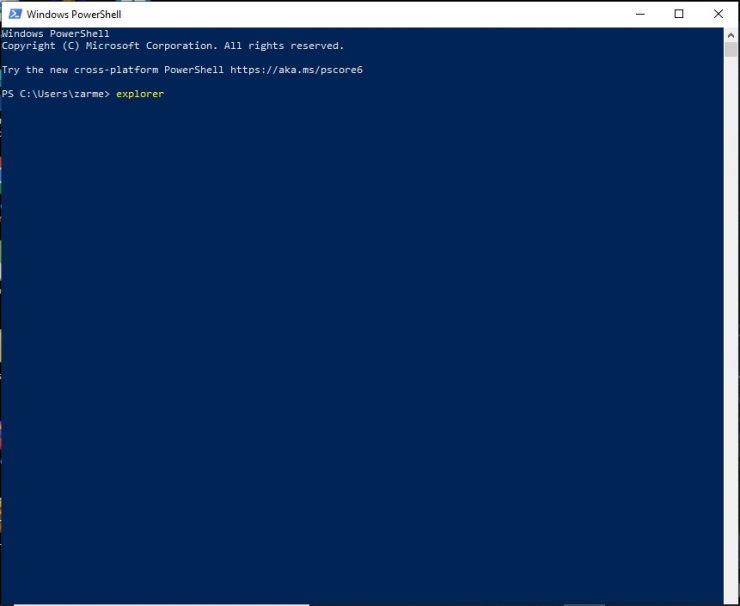O Explorador de Arquivos no Windows já foi chamado de Explorador do Windows. É um aplicativo de gerenciamento de arquivos conveniente e é usado muito regularmente. É usado tão regularmente que tenho certeza de que muitos de vocês o usam sem sequer pensar duas vezes. Ele tem muitos usos, incluindo mover, copiar, renomear e excluir arquivos. Existem várias maneiras de acessar o File Explorer em Windows 10 , e vou mostrar todos eles.
As 10 maneiras de abrir o Windows 10 File Explorer
Você pode experimentar todas essas formas e escolher a que mais gosta. Eu sempre uso o atalho da barra de tarefas por hábito. Qual você usaria?
1) Atalho da barra de tarefas:
Este é talvez o mais fácil. Na parte inferior da sua área de trabalho, há uma barra de tarefas que mostra vários aplicativos fixados. O ícone do File Explorer é um deles. Basta clicar nele e o aplicativo será aberto.

2) Iniciar pesquisa do menu
Vá para o menu Iniciar e digite Gerenciador de Arquivos na barra de pesquisa. Clique em Abrir .
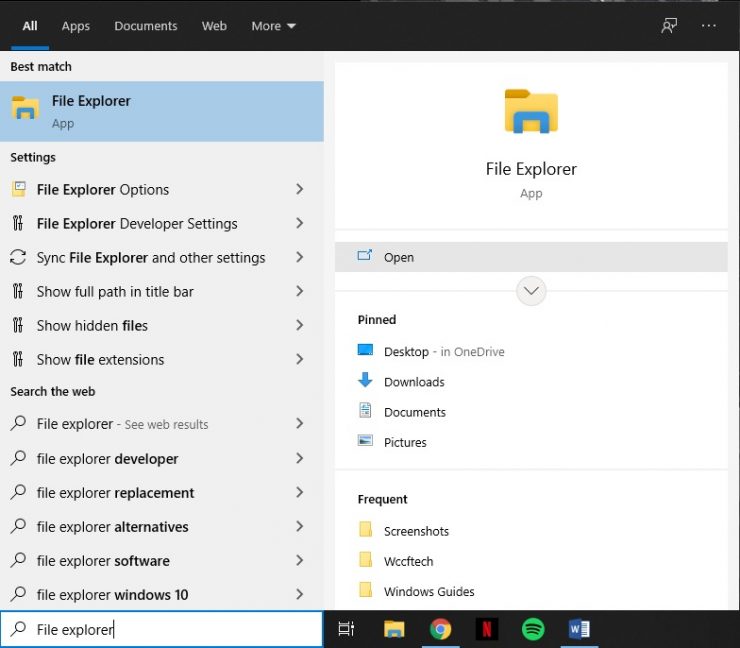
3) Menu Iniciar
Você também pode fazer isso pelo caminho mais longo. Vá para o menu Iniciar e desça até ‘W’. Clique em Sistema Windows e selecione Gerenciador de Arquivos .

4) Win + X
Pressione as teclas Win + X em seu teclado. No lado esquerdo da tela, uma lista de itens de atalho aparecerá. Clique em File Explorer para abrir o aplicativo.
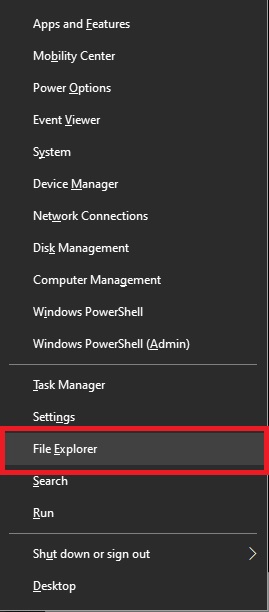
5) Atalho da área de trabalho
Você também pode criar um atalho na área de trabalho para acessá-lo rapidamente. Vá para o menu Iniciar e role para baixo até ‘W’. Clique em Sistema Windows e localize a Opção do Explorador de Arquivos. Depois de fazer isso, clique nele, arraste a opção para sua área de trabalho e crie um atalho. Você pode acessá-lo diretamente de sua área de trabalho sempre que quiser.
6) Executar Box
Pressione as teclas Win + R em seu teclado. Depois de fazer isso, uma pequena caixa aparecerá no canto esquerdo inferior da tela. Digite explorer na barra de pesquisa da caixa e pressione OK . Isso iniciará o aplicativo.

7) Gerenciador de Tarefas
O Gerenciador de tarefas é outro aplicativo no Windows 10. Você também pode usá-lo para acessar o explorer. Pressione as teclas Ctrl + Shift + ESC em seu teclado. Isso abrirá o Gerenciador de Tarefas. Isso é o que você verá na tela:
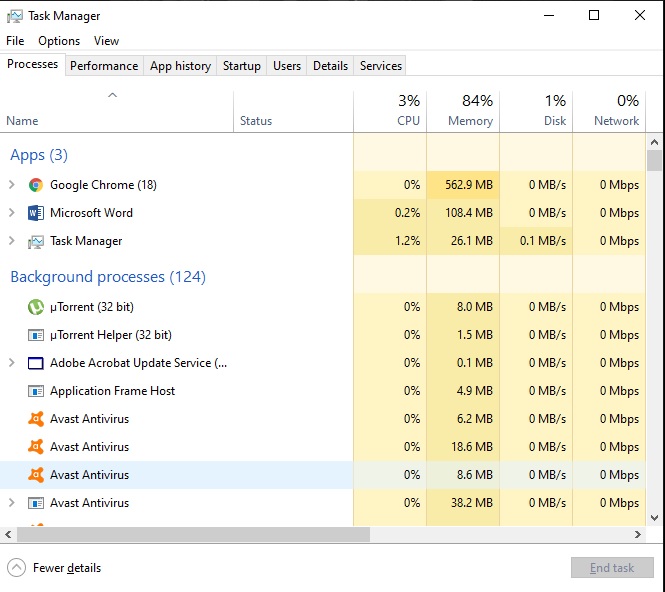
Na parte superior do aplicativo Gerenciador de tarefas, clique em Arquivo e clique na opção Executar nova tarefa .
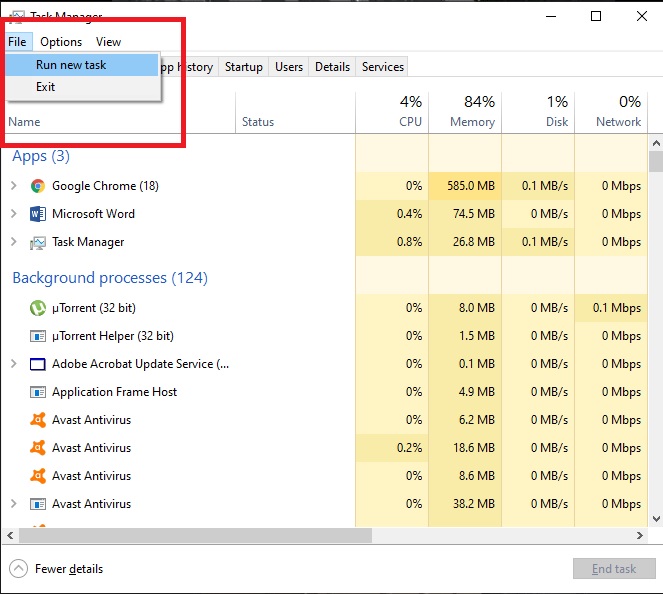
Depois de fazer isso, outra caixa aparecerá. Digite explorer na barra de pesquisa e clique em OK . Isso iniciará o File Explorer.
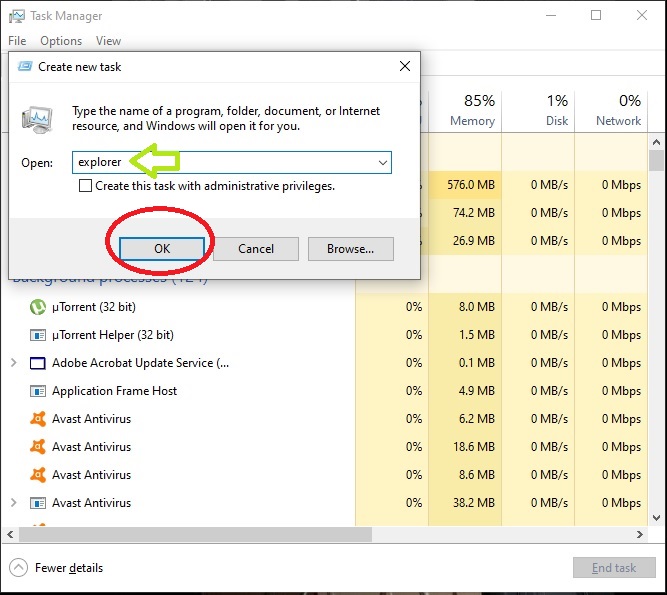
8) Teclas de atalho
As teclas de atalho são uma bênção e, quando você pega o jeito delas, fica viciado em usá-las. Você eventualmente esquece qual era a maneira usual de acessar os aplicativos. Pressione as teclas Win + E em seu teclado para iniciar o explorador.
9) Prompt de comando
Existem várias maneiras de iniciar um prompt de comando, se você não souber como seguir essas instruções. Pressione Win + R para abrir a caixa Executar. Na barra de pesquisa da caixa, digite cmd. Clique em OK.
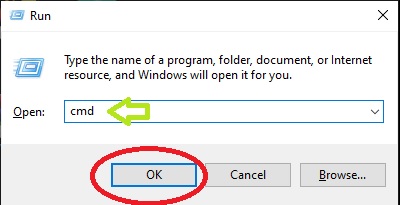
Depois de fazer isso, será lançado um prompt conforme a seguir. Digite cmd e pressione enter.
Isso inicia um prompt, conforme mostrado abaixo. A postagem Aprenda todas as maneiras de acessar o arquivo do Windows 10 Explorer On Your Computers de Zarmeen Shahzad apareceu primeiro em Wccftech . 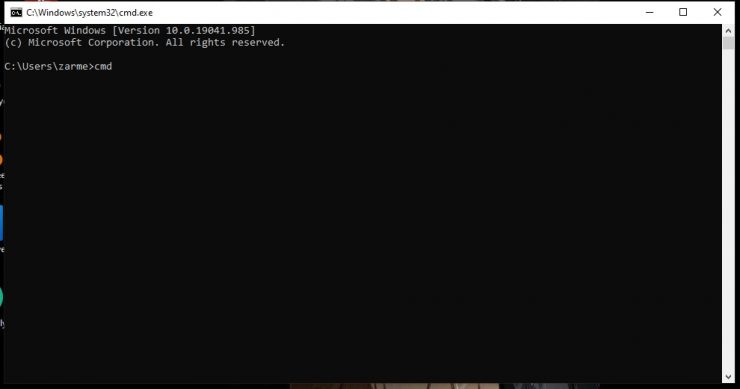
Digite explorer e pressione enter . Isso iniciará o explorador. 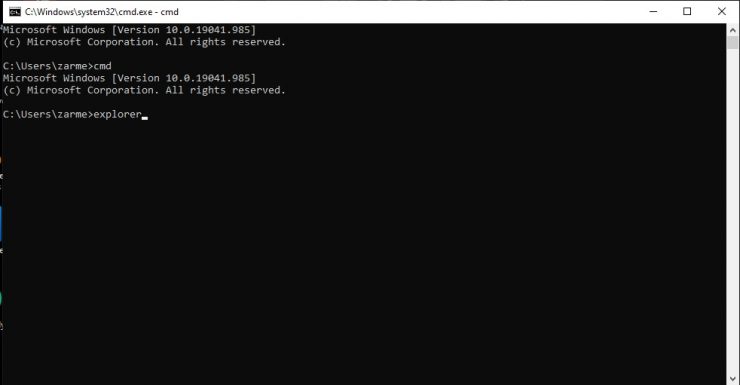
10) Powershell
Vá para o menu Iniciar e digite Powershell na barra de pesquisa. Clique em Abrir . 
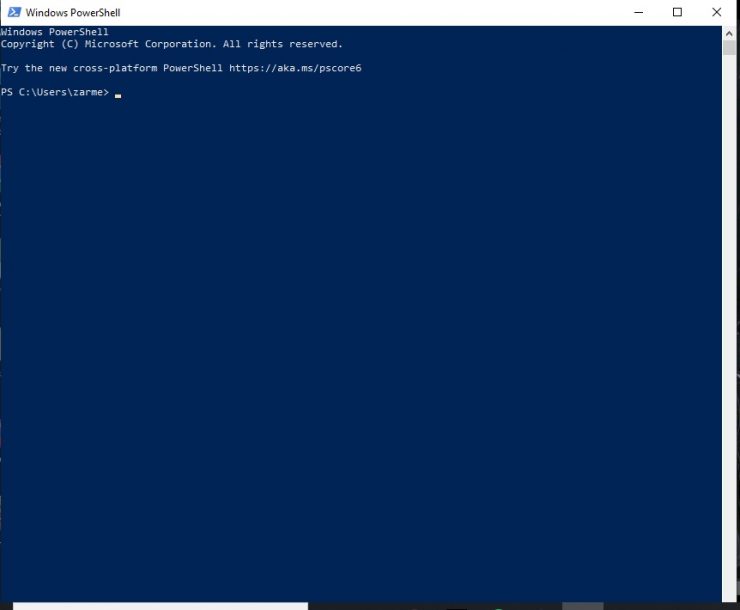
Digite explorer e pressione enter . Isso iniciará o File Explorer.